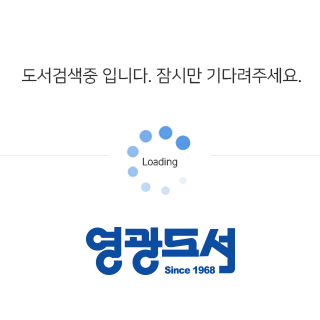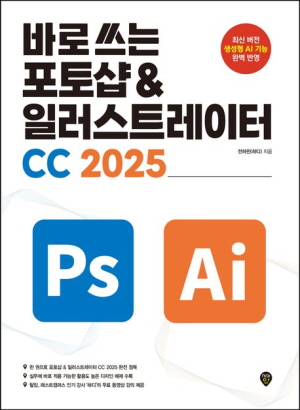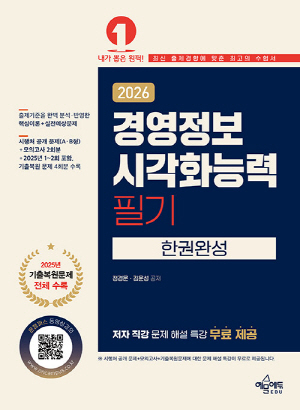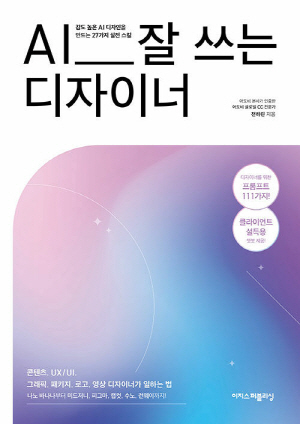책 소개
현직 디자이너가 엄선한 ‘진짜 쓰는 기능’을 바탕으로
포토샵 & 일러스트레이터 CC 2025 완전 정복하기
실무 예제를 따라 하며 핵심 기능과 신기능을 빠르게 학습하고,
생성형 AI 기능으로 디자인의 효율을 극대화하자!
이 책은 Photoshop & Illustrator CC 2025 버전을 기반으로 하는 그래픽 디자인 입문서이다. 이론 설명에서 그치지 않고 포토샵과 일러스트레이터의 기능을 직접 따라 하면서 배울 수 있도록 핵심 기능과 실무 예제를 연계하여 설명한다. 또한 최근 업데이트된 CC 2025 버전의 신기능을 완벽하게 반영하여 생성형 AI로 디자인의 효율을 극대화하는 방법을 모두 공개한다. 책에 수록되어 있는 QR 코드를 스캔하면 탈잉 디자인/영상 분야 1위, 패스트캠퍼스 대표 강사인 저자의 무료 동영상 강의를 시청할 수 있다.
아직도 포토샵과 일러스트레이터 배우기를
숙제처럼 미뤄 두고 있다면,
따라 하기 예제 중심의 학습 방식으로
두 가지 디자인 툴을 빠르게 마스터해 보세요.
포토샵과 일러스트레이터는 그래픽 디자인 작업에 꼭 필요한 디자인 툴로, 최근에는 AI 기능이 추가되어 작업 하기 더욱 편리해졌습니다. 포토샵과 일러스트레이터를 처음 배운다면 두 프로그램의 인터페이스가 어렵고 복잡하게 느껴질 수 있지만, 실제로는 자주 사용하는 기능이 정해져 있기 때문에 몇 가지 기능만 익혀도 실무에서 충분히 활용 가능합니다.
이 책은 포토샵과 일러스트레이터 CC 2025의 주요 기능 및 생성형 AI의 활용법을 한 권에 담은 그래픽 입문서입니다. 현직 디자이너로 활동하며, 다양한 교육 플랫폼과 기업에서 11년째 온·오프라인 강의를 진행해 온 저자의 ‘실무에서 진짜 쓰는 기능’을 예제를 따라 하면서 자연스럽게 습득할 수 있도록 구성했습니다.
[Intro]에서는 작업할 때 필요한 그래픽 기초 지식과 CC 2025 버전의 신기능을 살펴보고, [Part 01]과 [Part 02]에서는 두 프로그램의 기본 기능과 필수 기능을 마스터합니다. 나아가 [Appendix]에서는 실용적인 디자인 예제를 통해 작업에 따른 두 프로그램의 활용 방안을 학습하고, 작업 시간을 효율적으로 줄여 주는 단축키를 알아봅니다. 하루 1시간, 20회로 나눈 학습 가이드를 제공하여 바쁜 일상 속에서 부담 없이 진도를 계획할 수 있도록 구성하였으며, 교재에 수록된 QR 코드를 스캔하면 예제와 관련된 내용을 저자 직강 동영상으로 자세히 학습할 수 있습니다.
작가 소개
전하린
‘하고 싶은 거 다 하는 디자이너’라는 의미의 ‘하디’로 활동하고 있는 디자인 스튜디오 언컬러드의 대표이다. 창의적인 디자인 솔루션과 콘텐츠 중심의 시각 디자인 프로젝트를 기획 및 제작하고 있으며, 국내 최초 Adobe CC Expert로 선정되어 글로벌 기업과 기관을 대상으로 맞춤형 디자인 교육을 진행하고 있다. 탈잉 디자인/영상 분야 1위, 패스트캠퍼스 대표 강사로 활동 중이며 저서로는 『내가 만드는 최애 굿즈』, 『바로 쓰는 포토샵 CC』, 『바로 쓰는 포토샵 AI』가 있다.
목 차
Intro || 만나서 반가워! 포토샵 & 일러스트레이터
01_포토샵 & 일러스트레이터 빠르게 살펴보기
_포토샵과 일러스트레이터는 어떤 프로그램일까?
_두 프로그램 중 어떤 것을 선택해야 할까?
_비트맵과 벡터의 차이
_웹용과 인쇄용의 차이
_포토샵과 일러스트레이터 설치하고 언어 설정하기
02_Photoshop CC 2025의 새로운 기능 맛보기
_Distraction Removal
_Generate Background
_Generate Similar & Enhance Detail
03_Illustrator CC 2025의 새로운 기능 맛보기
_Objects on Path
_Enhanced Image Trace
_Generative Shape Fill
Part 01 || 포토샵 마스터하기
Chapter 01 | 포토샵 시작하기
01_포토샵은 어떻게 생겼을까?
_포토샵 UI 살펴보기
_도구 상자 한눈에 보기
_작업 영역 설정하기
_나만의 작업 영역 저장하기
02_새 문서 만들기와 파일 포맷 알아보기
_작업 용도에 따라 새 문서 설정하기
_포토샵으로 불러올 수 있는 포맷 알아보기
03_작업의 기본, 레이어 정복하기
_레이어란 무엇일까?
_Layers 패널의 요소와 기능 살펴보기
_레이어를 관리하는 방법과 꿀팁 알아보기
_레이어의 종류 알아보기
_래스터화 알아보기
04_포토샵의 변형 기본 동작 알아보기
_Move Tool로 선택하고 이동하기
_이미지 파일 전체를 변형하기
05_캔버스를 손쉽게 확대/축소/스크롤하기
_캔버스를 확대/축소하는 방법
_캔버스를 빠르게 스크롤하는 방법
06_저장하기
_파일 저장 방법과 파일 포맷별 특징 알아보기
Chapter 02 | 포토샵 기초 기능 마스터하기
01_영역을 선택하는 다양한 방법
_간단한 도형으로 선택하는 Marquee Tool
_자유로운 모양으로 선택하는 Lasso Tool과 Selection Brush Tool
_복잡한 도형으로 선택하는 Polygonal Lasso Tool
02_브러시 활용의 모든 것
_Brush Setttings 패널의 모든 것
_나만의 브러시 등록하고 삭제하기
_이미지를 브러시로 만드는 방법
03_펜 도구와 모양 도구 완전 정복하기
_반듯한 직선과 부드러운 곡선 그리기
_Path Selection Tool과 Direct Selection Tool로 수정하기
_사각형, 타원, 다각형 그리기
Chapter 03 | 이미지에 따른 누끼 따는 방법
01_윤곽이 또렷한 이미지일 때
_인공지능이 선택하는 Object Selection Tool
_덩어리를 한 번에 선택하는 Quick Selection Tool
_비슷한 색상만 선택하는 Magic Wand Tool
02_윤곽이 또렷하지 않은 이미지일 때
_Pen Tool과 Path로 깔끔하게 누끼 따기
03_동물의 털, 머리카락이 있는 이미지일 때
_Select and Mask로 섬세하게 선택하여 누끼 따기
Chapter 04 | 전문가처럼 이미지 보정하기
01_불필요한 부분을 깔끔하게 없애는 방법
_Spot Healing Brush Tool로 간단하게 잡티 없애기
_Healing Brush Tool로 복잡한 잡티 없애기
_Clone Stamp Tool로 흔적 없이 깔끔하게 지우기
02_이미지를 자유롭게 변형하고 왜곡하기
_Liquify로 몸매 보정 및 성형하기
_Warp으로 이미지와 문자 왜곡하기
Chapter 05 | 색감 보정과 필터 정복하기
01_밝기를 조정하는 메뉴 알아보기
_Brightness/Contrast로 간단하게 밝기 조정하기
_Levels를 사용해 극단적으로 밝기 조정하기
_Curves로 자연스럽게 색감 보정하기
02_색상과 채도를 조정하는 메뉴 알아보기
_Hue/Saturation을 사용해 색상과 채도 조정하기
_Color Balance로 색상 조정하기
_Selective Color로 자연스럽게 색상 변경하기
_Gradient Map으로 전체 톤을 일정하게 보정하기
03_인공지능을 사용하는 Neural Filters
_Neural Filters 사용 방법
04_화질을 조정하는 흐림 효과와 선명 효과
_기본 흐림 효과를 모아 놓은 Blur 메뉴 살펴보기
_Sharpen으로 흐린 이미지 선명하게 만들기
05_이미지를 다양하게 왜곡하는 필터 알아보기
_Displace로 굴곡진 표면에 합성하기
_Mosaic로 네모난 모자이크 만들기
Chapter 06 | 다양한 이미지 합성 방법
01_합성의 기본, 이미지와 문자 배치하기
_Layer Mask를 이용한 이미지 합성하기
_Clipping Mask로 도형에 이미지 합성하기
02_자연스럽게 합성하고, 세밀하게 보정하기
_Blend Mode로 자연스럽게 합성하기
_Adjustment Layer로 세밀하고 정확하게 보정하기
03_밋밋한 이미지에 입체감 넣기
_그림자를 만들어 입체감 넣기
_그라데이션을 활용해 입체감 넣기
Chapter 07 | 생성형 AI로 이미지 보정하기
01_Generative Fill로 이미지 바꾸기
_이미지의 일부를 생성하고 스타일 변경하기
02_Generative Expand로 배경 확장하기
_이미지를 확장한 후 배경 생성하기
Part 02 || 일러스트레이터 마스터하기
Chapter 08 | 일러스트레이터 시작하기
01_일러스트레이터는 어떻게 생겼을까?
_일러스트레이터 UI 살펴보기
_도구 상자 한눈에 보기
02_일러스트레이터 기본 개념 마스터하기
_작업 용도에 따라 새 문서 설정하기
_아트보드 정복하기
_패스와 레이어의 개념 알아보기
_일러스트레이터에서 열 수 있는 포맷 알아보기
03_기본 도형, 선택 도구, 펜 도구 정복하기
_기본 도형을 Selection Tool로 변형하기
_Pen Tool 정복하기
_패스 수정 도구 살펴보기
04_색상 설정 방법과 관리 방법 알아보기
_칠과 획의 색을 설정하는 여러 가지 방법
_그레이디언트 종류 알아보기
_색상 팔레트 Swatches 관리하는 법
05_저장하기
_파일 저장 방법과 파일 포맷별 특징 살펴보기
Chapter 09 | 기본 도형과 브러시 활용법 알아보기
01_도형을 조합해 캐릭터 만들기
_Pathfinder로 캐릭터 만들기
_Shape Builder Tool로 캐릭터 이목구비 만들기
_직관적으로 도형을 분리해 디테일한 요소 만들기
_배경 만들기
02_꽃 모양의 패턴을 만들어 등록하기
_패턴 등록하기
_패턴을 수정하고 관리하기
03_브러시를 활용해 낙서 같은 그림 그리기
_Paintbrush Tool과 Bolb Brush Tool의 차이점 알아보기
Chapter 10 | 여러 가지 효과 활용하기
01_심플한 디자인의 여섯 가지 아이콘 만들기
_별과 꽃 아이콘 만들기
_책과 톱니바퀴 아이콘 만들기
_하트와 확성기 아이콘 만들기
02_래스터 이미지를 벡터 도형으로 바꾸기
_자동으로 이미지를 추적해 주는 Image Trace
_Recolor와 인공지능으로 색상 테마 한 번에 바꾸기
03_도형을 섞는 Blend 정복하기
_Blend 메뉴와 도구 사용하기
_3D 문자 만들기
04_알록달록 캐주얼한 느낌의 디자인하기
_크레파스로 그린 것 같이 연출하기
_Envelop Distort로 문자 왜곡하기
05_다양한 3D 그래픽 아트워크 만들기
_두 가지 유형의 3D 기능 비교하기
_Extrude로 아이소메트릭 디자인하기
_Revolve로 제품 목업 제작하기
_Inflate로 통통 튀는 타이포그래피 만들기
06_2.5D 그래픽 아트워크 만들기
_Interwine으로 이미지와 교차하는 타이포그래피 만들기
_Perspective Grid로 건물 그래픽의 원근감 맞추기
Chapter 11 | 생성형 AI로 이미지를 생성하고 수정하기
01_Generate Vectors로 다양한 벡터 이미지 생성하기
_Scene으로 배경이 있는 벡터 이미지 생성하기
_Subject로 배경이 없는 벡터 이미지 생성하기
_Icon으로 깔끔한 아이콘 이미지 생성하기
02_Generate Patterns로 패턴 생성하고 수정하기
_패턴 생성하고 수정하기
03_Gen Shape Fill로 스케치 업그레이드하기
_대충 그린 스케치를 업그레이드하는 방법
Appendix || 포토샵 & 일러스트레이터로 완성하는 콘텐츠 디자인
01_트렌디한 디자인의 SNS 콘텐츠 만들기
_포토샵에서 SNS 콘텐츠 작업 사이즈 설정하기
_일러스트레이터에서 포인트 그래픽 제작하기
_포토샵에서 이미지 보정하고 저장하기
02_감각적인 포스터 만들기
_일러스트레이터에서 인쇄용 포스터 작업 사이즈 설정하기
_포토샵에서 포스터의 메인 이미지 보정하기
_일러스트레이터에서 타이포그래피 수정하기
_인쇄용 파일 설정 방법
03_포토샵 & 일러스트레이터 단축키 마스터하기
_포토샵의 필수 단축키 리스트
_일러스트레이터 필수 단축키 리스트
_단축키를 쉽게 외우는 방법
- 단순 변심인 경우 : 상품 수령 후 7일 이내 신청
- 상품 불량/오배송인 경우 : 상품 수령 후 3개월 이내, 혹은 그 사실을 알게 된 이후 30일 이내 반품 신청 가능
| 반품사유 | 반품 배송비 부담자 |
|---|---|
| 단순변심 | 고객 부담이며, 최초 배송비를 포함해 왕복 배송비가 발생합니다. 또한, 도서/산간지역이거나 설치 상품을 반품하는 경우에는 배송비가 추가될 수 있습니다. |
| 고객 부담이 아닙니다. |
| 진행 상태 | 결제완료 | 상품준비중 | 배송지시/배송중/배송완료 |
|---|---|---|---|
| 어떤 상태 | 주문 내역 확인 전 | 상품 발송 준비 중 | 상품이 택배사로 이미 발송 됨 |
| 환불 | 즉시환불 | 구매취소 의사전달 → 발송중지 → 환불 | 반품회수 → 반품상품 확인 → 환불 |
- 결제완료 또는 배송상품은 1:1 문의에 취소신청해 주셔야 합니다.
- 특정 상품의 경우 취소 수수료가 부과될 수 있습니다.
| 결제수단 | 환불시점 | 환불방법 |
|---|---|---|
| 신용카드 | 취소완료 후, 3~5일 내 카드사 승인취소(영업일 기준) | 신용카드 승인취소 |
| 계좌이체 |
실시간 계좌이체 또는 무통장입금 취소완료 후, 입력하신 환불계좌로 1~2일 내 환불금액 입금(영업일 기준) |
계좌입금 |
| 휴대폰 결제 |
당일 구매내역 취소시 취소 완료 후, 6시간 이내 승인취소 전월 구매내역 취소시 취소 완료 후, 1~2일 내 환불계좌로 입금(영업일 기준) |
당일취소 : 휴대폰 결제 승인취소 익월취소 : 계좌입금 |
| 포인트 | 취소 완료 후, 당일 포인트 적립 | 환불 포인트 적립 |
- 단순변심으로 인한 반품 시, 배송 완료 후 7일이 지나면 취소/반품 신청이 접수되지 않습니다.
- 주문/제작 상품의 경우, 상품의 제작이 이미 진행된 경우에는 취소가 불가합니다.
- 구성품을 분실하였거나 취급 부주의로 인한 파손/고장/오염된 경우에는 취소/반품이 제한됩니다.
- 제조사의 사정 (신모델 출시 등) 및 부품 가격변동 등에 의해 가격이 변동될 수 있으며, 이로 인한 반품 및 가격보상은 불가합니다.
- 뷰티 상품 이용 시 트러블(알러지, 붉은 반점, 가려움, 따가움)이 발생하는 경우 진료 확인서 및 소견서 등을 증빙하면 환불이 가능하지만 이 경우, 제반 비용은 고객님께서 부담하셔야 합니다.
- 각 상품별로 아래와 같은 사유로 취소/반품이 제한 될 수 있습니다.
| 상품군 | 취소/반품 불가사유 |
|---|---|
| 의류/잡화/수입명품 | 상품의 택(TAG) 제거/라벨 및 상품 훼손으로 상품의 가치가 현저히 감소된 경우 |
| 계절상품/식품/화장품 | 고객님의 사용, 시간경과, 일부 소비에 의하여 상품의 가치가 현저히 감소한 경우 |
| 가전/설치상품 | 전자제품 특성 상, 정품 스티커가 제거되었거나 설치 또는 사용 이후에 단순변심인 경우, 액정화면이 부착된 상품의 전원을 켠 경우 (상품불량으로 인한 교환/반품은 AS센터의 불량 판정을 받아야 합니다.) |
| 자동차용품 | 상품을 개봉하여 장착한 이후 단순변심의 경우 |
| CD/DVD/GAME/BOOK등 | 복제가 가능한 상품의 포장 등을 훼손한 경우 |
| 상품의 시리얼 넘버 유출로 내장된 소프트웨어의 가치가 감소한 경우 | |
| 노트북, 테스크탑 PC 등 | 홀로그램 등을 분리, 분실, 훼손하여 상품의 가치가 현저히 감소하여 재판매가 불가할 경우 |